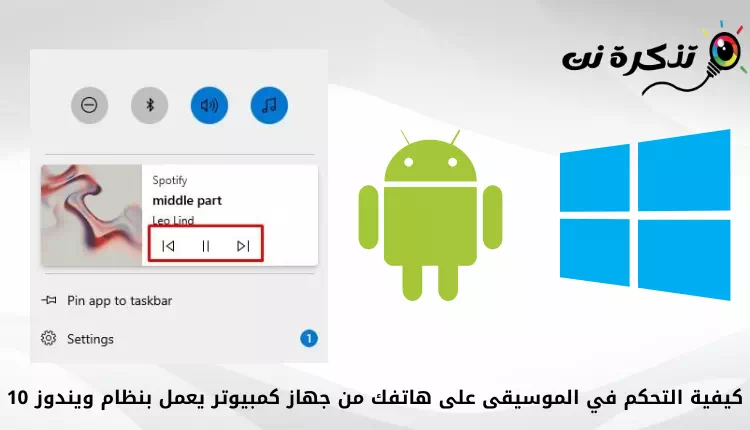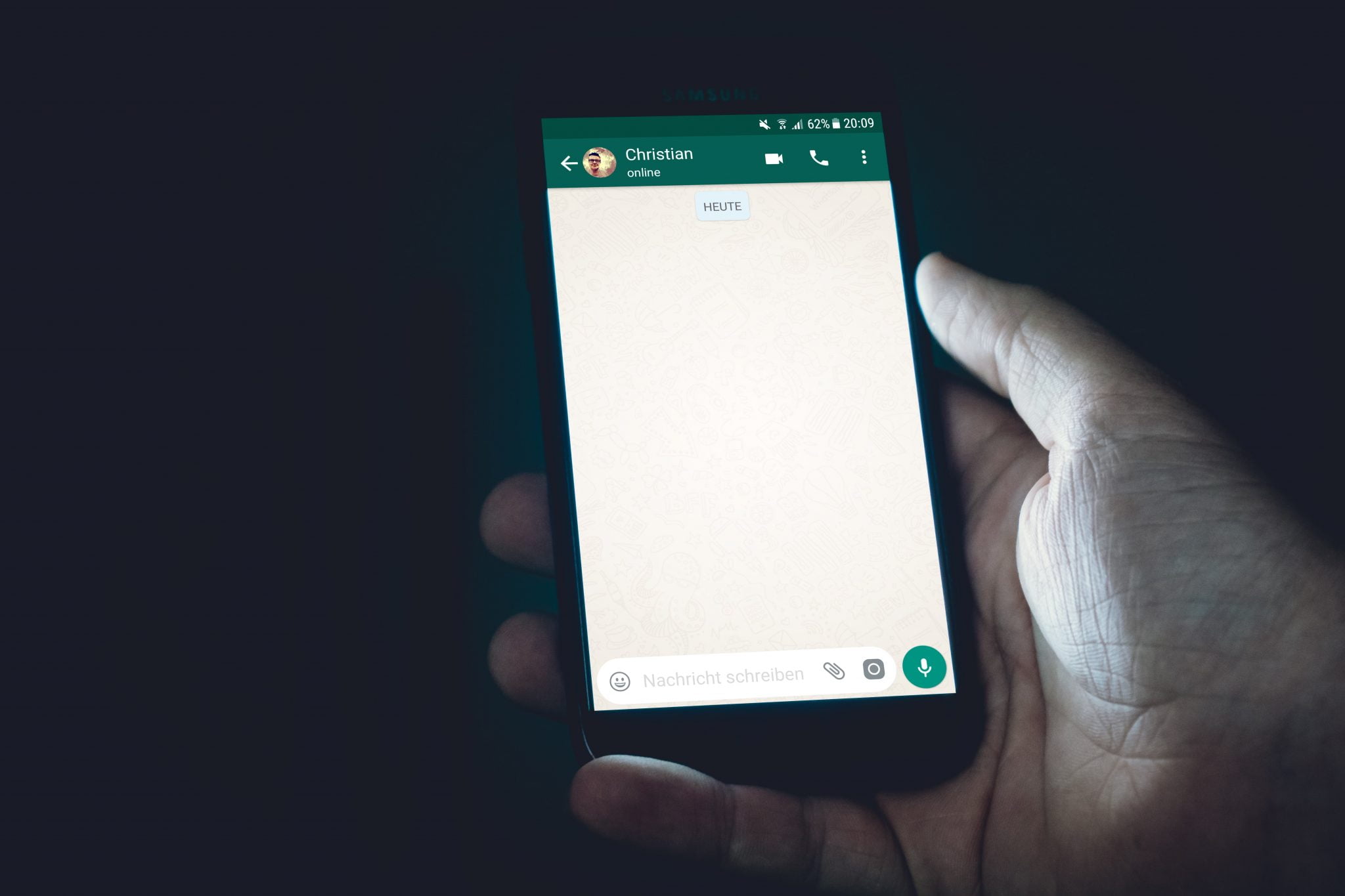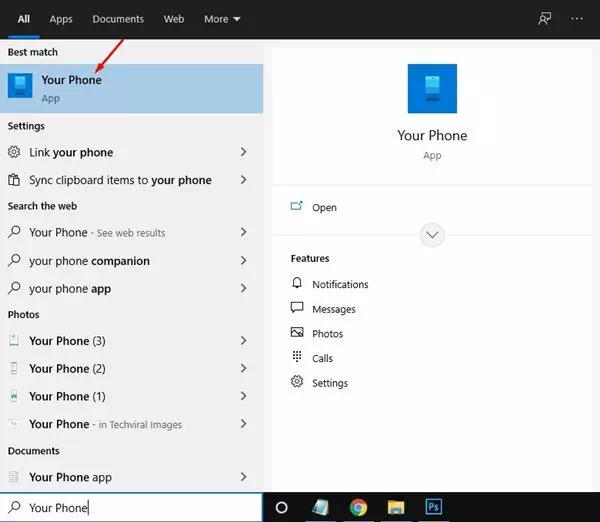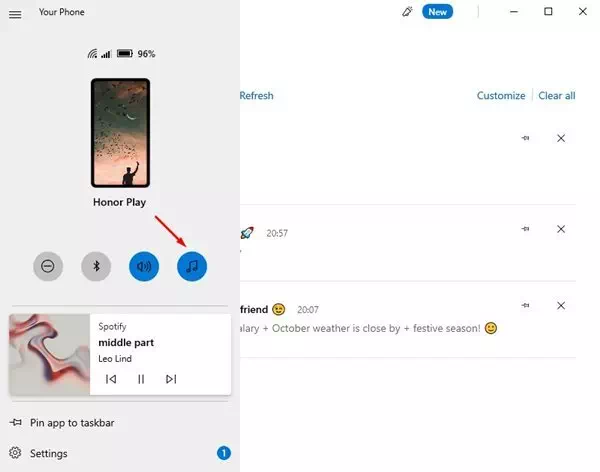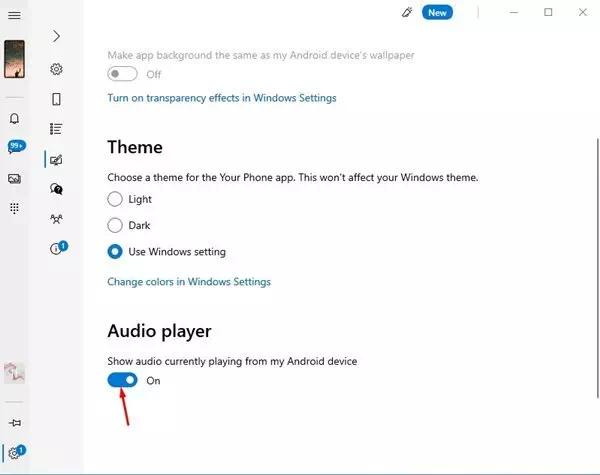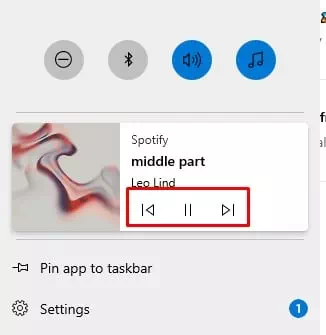اليك كيفية التحكم في الموسيقى على هاتفك من جهاز كمبيوتر يعمل بنظام ويندوز 10.
في عام 2020 ، قدمت مايكروسوفت تطبيق ويندوز 10 جديدًا لمستخدمي أندرويد يُعرف باسم Your Phone. إنه تطبيق يتيح لك تبادل الرسائل النصية وقراءة الإشعارات وغير ذلك مباشرة من خلال شاشة الكمبيوتر.
على تذكرة نت ، شاركنا بالفعل دليلًا تفصيليًا حول إعداد واستخدام تطبيق Your Phone على ويندوز 10. اليوم ، سنناقش ميزة جديدة لتطبيق Your Phone الخاص بنظام ويندوز 10 والتي ستتيح لك التحكم في الوسائط التي يتم تشغيلها على هاتفك الذكي.
لذا ، إذا كنت مهتمًا بالتحكم في موسيقى هاتفك من نظام التشغيل ويندوز 10 ، فأنت تقرأ المقالة الصحيحة. في هذه المقالة ، سنشارك دليلًا تفصيليًا حول كيفية استخدام تطبيق هاتفك للتحكم في تشغيل الوسائط والموسيقى على هاتفك الاندرويد.
خطوات للتحكم في موسيقى هاتفك من جهاز كمبيوتر يعمل بنظام ويندوز 10
للبدء ، تحتاج أولاً إلى تحميل تطبيق Your Phone وتثبيته إذا لم يكن متاحًا على نظامك. بعد ذلك ، تحتاج إلى إعداد تطبيق Your Phone وتوصيل جهازك أو هاتفك الاندرويد.
- قم بفتح تطبيق Your Phone على نظام التشغيل ويندوز 10 واتبع هذا الدليل لإكمال عملية الإعداد.
- بعد ربط هاتفك الاندرويد بنظام ويندوز 10 ، تحتاج إلى تشغيل ملف صوتي على هاتفك الذكي.
- الآن على جهاز الكمبيوتر الشخصي الذي يعمل بنظام ويندوز، ستتمكن من رؤية مشغل صوتي يظهر بجوار اسم هاتفك.
- إذا لم يظهر مشغل الصوت ، فأنت بحاجة إلى التوجه إلى الإعدادات> التخصيص . ضمن التخصيص ، قم بتشغيل خيار (مشغل الصوت أو Audio Player).
أو المسار باللغة الانجليزية: Settings > Personalization
- سيعرض مشغل الصوت في تطبيق هاتفك (Your Phone) اسم الفنان وعنوان المسار وصورة الألبوم والتحكم.
Your Phone سيعرض مشغل الصوت في تطبيق هاتفك اسم الفنان وعنوان المسار وصورة الألبوم والتحكم
وهذا كل شيء وهذه هي الطريقة التي يمكنك بها التحكم في موسيقى هاتفك من ويندوز 10.
قد يهمك أيضًا التعرف على:
- أفضل 10 مشغلات موسيقى للاندرويد
- تحميل برنامج Your Phone app 2021
- لماذا يحتاج مستخدمو اندرويد إلى تطبيق Your Phone الخاص بنظام التشغيل ويندوز 10
- كيفية ربط هاتف أندرويد بجهاز كمبيوتر يعمل بنظام ويندوز 10 باستخدام تطبيق Your Phone من Microsoft
لذا ، فإن هذا الدليل يدور حول كيفية التحكم في موسيقى هاتفك من نظام التشغيل ويندوز 10. آمل أن تساعدك هذه المقالة! يرجى مشاركتها مع أصدقائك أيضا. إذا كانت لديك أي شكوك تتعلق بهذا ، فأخبرنا بذلك في مربع التعليقات أدناه.